Auparavant, nous avons couvert beaucoup de presse-papiersLes gestionnaires, notamment l'enregistreur de texte Clipboard, ClipX et Free Clipboard Manager, possèdent des fonctionnalités distinctes, telles que la gestion du Presse-papiers par le biais de raccourcis clavier et l'enregistrement de captures d'écran dans le Presse-papiers. Ace Presse-papiers est un autre tel gestionnaire de presse-papiers qui vous permetcopier et coller du texte, capturer et éditer des captures d'écran, ainsi qu'accéder et ouvrir des fichiers, des dossiers et des liens URL directement à partir du gestionnaire de presse-papiers. Le processus de collage ne vous oblige pas à accéder aux menus ou à apprendre les touches de raccourci; vous pouvez coller du texte, des URL et des images en cliquant simplement sur leur nom. Ace Clipboard a la capacité de sauvegarder jusqu'à 25 entrées dans le presse-papier. Lisez les détails sur Ace Clipboard après le saut.
Cliquez sur l'icône de la barre d'état système de Ace Clipboard pouraccéder à son interface principale. Lorsque le Presse-papiers enregistre, tout ce qui est copié peut être visualisé et édité à l'aide du gestionnaire de Presse-papiers. Déplacez le pointeur de la souris sur une entrée pour afficher les boutons appropriés, tels que Net (pour ouvrir les URL dans le navigateur) et Ouvert (pour accéder aux dossiers locaux). Pour coller quelque chose de Ace Clipboard dans un document, cliquez sur l'entrée correspondante pour la coller à l'emplacement de votre curseur.

Cliquez avec le bouton droit sur un élément et cliquez sur Modifier pour entrer dans le Clip Edit boite de dialogue. Il vous permet de régler différents paramètres du texte sélectionné, tels que Majuscule, bon cas, espaces, habillage de texte, HTML, etc. Vous pouvez également changer la couleur de surbrillance de l'entrée sélectionnée. Cliquez sur sauver lorsque vous avez terminé avec les ajustements.
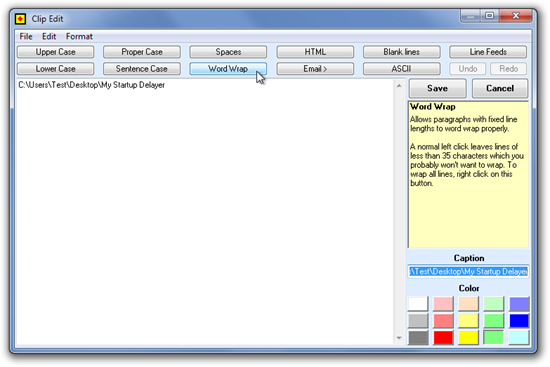
Ace Clipboard vous permet de capturer tout l'écran, la fenêtre active et les graphiques à partir d'autres applications telles que les navigateurs. presse Capture d'écran pour capturer tout l'écran et Alt + Impr écran pour capturer uniquement la fenêtre active. Pour capturer des graphiques à partir de votre navigateur Web, cliquez avec le bouton droit de la souris sur l'image et sélectionnez Copie. L'application héberge également un Éditeur graphique cela vous permet d'ajouter du texte, des images clipart, des lignes et vous permet de redimensionner et de faire pivoter les captures d'écran.
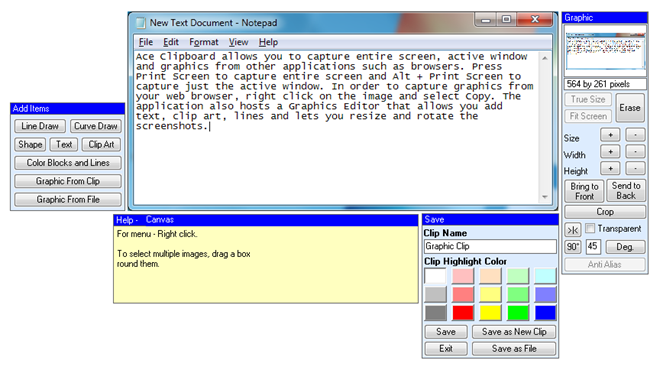
Passez la souris sur une entrée pour activer la fenêtre d’aperçu dans le coin supérieur droit de l’écran de votre bureau. Il affiche les premières lignes d’une entrée de texte ou la vignette d’une image graphique.
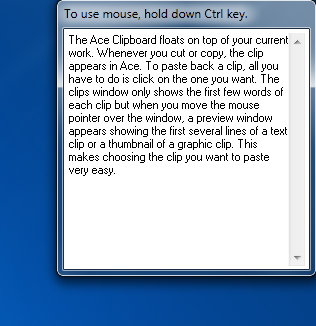
Cliquez sur Outils menu en haut et sélectionnez Les options configurer les options liées au démarrage de l'application, aux méthodes de collage et à l'activation. Les détails de chaque option sont affichés dans la moitié inférieure de la fenêtre en passant la souris dessus.
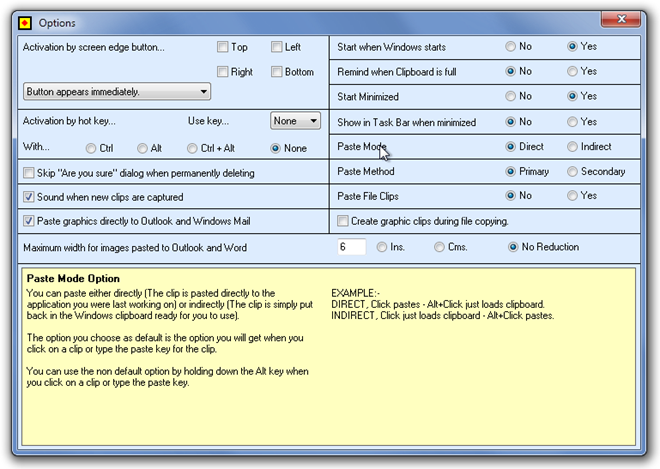
Ace Clipboard fonctionne sous Windows XP, Windows Vista et Windows 7.
Télécharger Ace Clipboard













commentaires